Installation und Einrichtung
Was kann ich tun, wenn die Installation fehlschlägt?
Es wird empfohlen, beim Installieren von Avast SecureLine VPN exakt die Schritte im folgenden Artikel auszuführen:
- Avast SecureLine VPN installieren
- Avast SecureLine VPN installieren
- Avast SecureLine VPN installieren
- Avast SecureLine VPN installieren
Falls das Problem bestehen bleibt, wenden Sie sich an den Avast Support.
Was kann ich tun, wenn die Aktivierung fehlschlägt?
Vergewissern Sie sich, dass Ihr Abonnement für Avast SecureLine VPN gilt. Ihr Abonnement für Avast Premium Security können Sie nicht zur Aktivierung von Avast SecureLine VPN verwenden.
Vergewissern Sie sich, dass Ihr Abonnement für Avast SecureLine VPN gilt. Sie können Ihr Abonnement für Avast Mobile Security Premium nicht zur Aktivierung von Avast SecureLine VPN verwenden.
Wir empfehlen, beim Aktivieren von Avast SecureLine VPN exakt die Schritte im folgenden Artikel auszuführen:
- Aktivieren eines Avast SecureLine VPN-Abonnements
- Aktivieren eines Avast SecureLine VPN-Abonnements
- Aktivieren eines Avast SecureLine VPN-Abonnements
- Aktivieren eines Avast SecureLine VPN-Abonnements
Wenn die Aktivierung fehlschlägt, finden Sie weitere Schritte zur Fehlerbehebung im folgenden Artikel:
Falls das Problem bestehen bleibt, wenden Sie sich an den Avast Support.
Was kann ich tun, wenn bei der Einrichtung eine Fehlermeldung angezeigt wird?
Informationen zu den möglichen Fehlermeldungen, die bei der Ersteinrichtung von Avast-Anwendungen angezeigt werden, finden Sie im folgenden Artikel:
Wie deinstalliere ich Avast SecureLine VPN?
Detaillierte Anweisungen zur Deinstallation finden Sie im folgenden Artikel:
- Deinstallieren von Avast SecureLine VPN
- Avast SecureLine VPN deinstallieren
- Avast SecureLine VPN deinstallieren
- Avast SecureLine VPN deinstallieren
Fehlermeldungen
Warum erhalte ich die Fehlermeldung „Maximale Anzahl an Verbindungen erreicht“?
Dieser Fehler tritt auf, wenn zu viele Geräte versuchen, über dasselbe Abonnement eine Verbindung mit den Avast SecureLine VPN-Servern herzustellen. Vergewissern Sie sich, dass Avast SecureLine VPN nicht auf ungenutzten Geräten aktiviert oder verbunden ist.
Wenn Sie den Verdacht haben, dass Ihr Abonnement ohne Ihre Zustimmung verwendet wird, wenden Sie sich an den Avast-Support.
Wenn Sie Ihr Abonnement bereits auf der maximalen Anzahl an Geräten nutzen, müssen Sie Ihr Abo auf einem aktuellen Gerät deaktivieren, bevor Sie es auf einem neuen Gerät aktivieren können. Anweisungen dazu erhalten Sie im folgenden Artikel: Übertragen eines Avast-Abonnements auf ein anderes Gerät.
Warum erhalte ich die Fehlermeldung „Wir haben etwas entdeckt“?
Dieser Fehler mit einem oder mehreren 6-stelligen Fehlercodes tritt auf, wenn Avast SecureLine VPN keine Verbindung herstellen kann. Zur Behebung dieses Problems lesen Sie den folgenden Artikel:
Warum habe ich die Fehlermeldung „Es ist ein technisches Problem in SecureLine aufgetreten“ erhalten?
Wenn in der Benutzeroberfläche von Avast SecureLine VPN nur die Fehlermeldung Es ist ein technisches Problem in SecureLine aufgetreten zu sehen ist, versuchen Sie folgenden Lösungsansatz:
- Starten Sie Ihren PC erneut und versuchen Sie nochmals, die Verbindung zu Avast SecureLine VPN herzustellen.
- Versuchen Sie, Avast SecureLine VPN zu deinstallieren und erneut zu installieren. Starten Sie Ihr Windows-Gerät nach der Deinstallation der Anwendung neu. Eine detaillierte Anleitung finden Sie in folgenden Artikeln:
Warum erhalte ich den Fehler „Ihr Abonnement von Avast SecureLine VPN ist abgelaufen“?
Diese Meldung erscheint, wenn Ihr Abonnement von Avast SecureLine VPN abgelaufen ist. Weitere Informationen zu den Optionen, die nach dem Ablauf Ihres Avast-Abonnements verfügbar sind, finden Sie im folgenden Artikel:
Warum erhalte ich die Fehlermeldung „Entschuldigung, der SecureLine VPN-Server hat Ihre Lizenzdatei abgelehnt“?
Dieser Fehler tritt häufig auf, wenn Ihr Konto vorübergehend gesperrt wurde, weil es gegen die Bedingungen unserer Endbenutzer-Lizenzvereinbarung verstößt. Um Ihr Konto wieder zu aktivieren, kontaktieren Sie den Avast-Support.
Warum erhalte ich eine Fehlermeldung, wenn Avast SecureLine VPN nicht geladen werden kann?
In seltenen Fällen kann es vorkommen, dass Avast-Anwendungen nicht geladen werden. Eine der folgenden Fehlermeldungen wird dann angezeigt:
- „Leider ist ein Absturz aufgetreten.“
- „Leider konnte der Bildschirm nicht geladen werden.“
- Wir bitten um Entschuldigung
Dieses Problem kann auf einen Konflikt in der Konfiguration der Windows-Dienste zurückzuführen sein. Zur Behebung dieses Problems lesen Sie den folgenden Artikel:
Verbindungsprobleme
Was soll ich tun, wenn Avast SecureLine VPN keine Verbindung herstellen oder aufrechterhalten kann?
Wenn Avast SecureLine VPN keine Verbindung herstellen kann, probieren Sie folgende Schritte zur Fehlerbehebung:
- Stellen Sie sicher, dass der Avast SecureLine VPN-Schieberegler deaktiviert ist, und überprüfen Sie dann, ob Ihre Internetverbindung funktioniert. Wenn Ihre Internetverbindung nicht funktioniert, überprüfen Sie ihre Netzwerkkonfiguration.
- Wählen Sie einen anderen Avast-Server-Standort. Öffnen Sie Avast SecureLine VPN, klicken Sie auf dem Hauptbildschirm der Anwendung auf Ändern und wählen Sie einen Standort aus. Klicken Sie anschließend auf Standort ändern.
- Wählen Sie ein anderes VPN-Protokoll aus. Öffnen Sie Avast SecureLine VPN und gehen Sie zu
☰Menü ▸ Einstellungen ▸ VPN-Protokolle. - Trennen Sie andere VPN-Dienste, die möglicherweise auf Ihrem Windows-Gerät ausgeführt werden. Wenn Sie mit einem anderen VPN verbunden sind, funktioniert Avast SecureLine VPN mit großer Wahrscheinlichkeit nicht richtig.
- Starten Sie Ihr Windows-Gerät neu und versuchen Sie erneut, die Verbindung zu Avast SecureLine VPN herzustellen.
- Überprüfen Sie die Konfiguration Ihrer Firewall. Firewall-Konfigurationen unterscheiden sich je nach Hersteller bzw. Anbieter. Informationen zum Betrieb eines VPN finden Sie in der zugehörigen Dokumentation.
- Vergewissern Sie sich, dass Ihr Abonnement aktiv ist. Öffnen Sie Avast SecureLine VPN und gehen Sie zu
☰Menü ▸ Meine Abonnements. Stellen Sie sicher, dass Aktiv neben Avast SecureLine VPN angezeigt wird. Detaillierte Anweisungen zur Aktivierung finden Sie im folgenden Artikel: Aktivieren eines Avast SecureLine VPN-Abonnements.
Wenn Avast SecureLine VPN weiterhin keine Verbindung herstellen oder aufrechterhalten kann, deinstallieren Sie die Anwendung und installieren Sie sie erneut: Starten Sie Ihr Windows-Gerät nach der Deinstallation der Anwendung neu. Eine detaillierte Anleitung finden Sie in folgenden Artikeln:
- Stellen Sie sicher, dass der Avast SecureLine VPN-Schieberegler deaktiviert ist, und überprüfen Sie dann, ob Ihre Internetverbindung funktioniert. Wenn Ihre Internetverbindung nicht funktioniert, überprüfen Sie ihre Netzwerkkonfiguration.
- Wählen Sie einen anderen Avast-Server-Standort. Öffnen Sie Avast SecureLine VPN, klicken Sie auf dem Hauptbildschirm der Anwendung auf Ändern und wählen Sie einen Standort aus. Klicken Sie anschließend auf Standort ändern.
- Wählen Sie ein anderes VPN-Protokoll aus. Öffnen Sie Avast SecureLine VPN und gehen Sie zu
☰Menü ▸ Einstellungen ▸ VPN-Protokolle. - Trennen Sie weitere VPN-Dienste, die möglicherweise bereits auf Ihrem Mac ausgeführt werden. Wenn Sie mit einem anderen VPN verbunden sind, funktioniert Avast SecureLine VPN mit großer Wahrscheinlichkeit nicht richtig.
- Starten Sie Ihren Mac erneut und versuchen Sie nochmals, die Verbindung zu Avast SecureLine VPN herzustellen.
- Bei einigen Routern besteht die Möglichkeit, IPsec zu aktivieren bzw. zu deaktivieren, was manchmal als VPN Passthrough angezeigt wird. Damit Avast SecureLine VPN eine funktionierende Verbindung herstellt, achten Sie darauf, dass IPSec oder VPN Passthrough aktiviert ist.
- Überprüfen Sie die Konfiguration Ihrer Firewall. Wenden Sie sich an Ihren Firewall-Anbieter und vergewissern Sie sich, dass UDP-Port 500 und UDP-Port 4500 auf Ihrer Firewall offen sind.
- Vergewissern Sie sich, dass Ihr Abonnement aktiv ist. Öffnen Sie Avast SecureLine VPN und gehen Sie zu
☰Menü ▸ Abonnement. Überprüfen Sie, ob Ihr Abonnement ist aktiv oben im Bildschirm angezeigt wird. Detaillierte Anweisungen zur Aktivierung finden Sie im folgenden Artikel: Aktivieren eines Avast SecureLine VPN-Abonnements.
Wenn Avast SecureLine VPN weiterhin keine Verbindung herstellen oder aufrechterhalten kann, deinstallieren Sie die Anwendung und installieren Sie sie erneut: Starten Sie Ihr Mac-Gerät neu, nachdem Sie die Anwendung deinstalliert haben. Eine detaillierte Anleitung finden Sie in folgenden Artikeln:
- Stellen Sie sicher, dass die Avast SecureLine VPN-Verbindung getrennt ist (Verbindung herstellen erscheint auf dem Hauptbildschirm der App), und überprüfen Sie dann, ob Ihre Internetverbindung funktioniert. Wenn Ihre Internetverbindung nicht funktioniert, überprüfen Sie ihre Netzwerkkonfiguration.
- Wählen Sie einen anderen Avast-Server-Standort. Öffnen Sie Avast SecureLine VPN, tippen Sie unten im Hauptbildschirm der App auf Serverstandort und wählen Sie dann einen anderen Standort aus.
- Ändern Sie das VPN-Protokoll in Mimic. Dies funktioniert häufig in Ländern mit VPN-Beschränkungen, in denen das Standardprotokoll möglicherweise blockiert wird. Zum Ändern des VPN-Protokolls gehen Sie zu
 Einstellungen (Zahnradsymbol) ▸ VPN-Protokoll und wählen Sie Mimic.
Einstellungen (Zahnradsymbol) ▸ VPN-Protokoll und wählen Sie Mimic. - Trennen Sie weitere VPN-Dienste, die möglicherweise bereits auf Ihrem Android-Gerät ausgeführt werden. Wenn Sie mit einem anderen VPN verbunden sind, funktioniert Avast SecureLine VPN mit großer Wahrscheinlichkeit nicht richtig.
- Vergewissern Sie sich, dass Ihr Abonnement aktiv ist. Öffnen Sie Avast SecureLine VPN und gehen Sie zu
 Einstellungen (das Zahnradsymbol) ▸ Abonnement. Überprüfen Sie, ob Abonnementtyp und Aktivierungscode auf dem Bildschirm angezeigt werden. Detaillierte Anweisungen zur Aktivierung finden Sie im folgenden Artikel: Aktivieren eines Avast SecureLine VPN-Abonnements.
Einstellungen (das Zahnradsymbol) ▸ Abonnement. Überprüfen Sie, ob Abonnementtyp und Aktivierungscode auf dem Bildschirm angezeigt werden. Detaillierte Anweisungen zur Aktivierung finden Sie im folgenden Artikel: Aktivieren eines Avast SecureLine VPN-Abonnements. - Versuchen Sie, die App zu deinstallieren und neu zu installieren. Starten Sie Ihr Android-Gerät neu, nachdem Sie die Anwendung deinstalliert haben. Eine detaillierte Anleitung finden Sie in folgenden Artikeln:
Wenn Avast SecureLine VPN immer noch keine Verbindung herstellen oder aufrechterhalten kann, liegt das Problem möglicherweise an den Netzwerkrichtlinien des WLANs oder Mobilfunknetzes, mit dem Sie verbunden sind.
- Stellen Sie sicher, dass die Avast SecureLine VPN-Verbindung getrennt ist (Verbindung herstellen erscheint auf dem Hauptbildschirm der App), und überprüfen Sie dann, ob Ihre Internetverbindung funktioniert. Wenn Ihre Internetverbindung nicht funktioniert, überprüfen Sie ihre Netzwerkkonfiguration.
- Wählen Sie einen anderen Avast-Server-Standort. Öffnen Sie Avast SecureLine VPN, tippen Sie unten im Hauptbildschirm der App auf Serverstandort und wählen Sie dann einen anderen Standort aus.
- Ändern Sie das VPN-Protokoll in Mimic. Dies funktioniert häufig in Ländern mit VPN-Beschränkungen, in denen das Standardprotokoll möglicherweise blockiert wird. Zum Ändern des VPN-Protokolls gehen Sie zu
 Einstellungen (Zahnradsymbol) ▸ VPN-Protokoll und wählen Sie Mimic.
Einstellungen (Zahnradsymbol) ▸ VPN-Protokoll und wählen Sie Mimic. - Trennen Sie weitere VPN-Dienste, die möglicherweise bereits auf Ihrem iOS-Gerät ausgeführt werden. Wenn Sie mit einem anderen VPN verbunden sind, funktioniert Avast SecureLine VPN mit großer Wahrscheinlichkeit nicht richtig.
- Installieren Sie das VPN-Profil neu. Öffnen Sie Avast SecureLine VPN und gehen Sie zu
 Einstellungen (Zahnradsymbol) ▸ VPN-Profil. Tippen Sie auf dem Bildschirm Protokollierungsrichtlinie und Nutzung auf Zustimmen & fortfahren und folgen Sie dann den Anweisungen auf dem Bildschirm, um die Erlaubnis zum Hinzufügen von VPN-Konfigurationen zu erteilen.
Einstellungen (Zahnradsymbol) ▸ VPN-Profil. Tippen Sie auf dem Bildschirm Protokollierungsrichtlinie und Nutzung auf Zustimmen & fortfahren und folgen Sie dann den Anweisungen auf dem Bildschirm, um die Erlaubnis zum Hinzufügen von VPN-Konfigurationen zu erteilen. - Vergewissern Sie sich, dass Ihr Abonnement aktiv ist. Öffnen Sie Avast SecureLine VPN und gehen Sie zu
 Einstellungen (das Zahnradsymbol) ▸ Abonnement. Überprüfen Sie, ob Abonnementtyp und Aktivierungscode auf dem Bildschirm angezeigt werden. Detaillierte Anweisungen zur Aktivierung finden Sie im folgenden Artikel: Aktivieren eines Avast SecureLine VPN-Abonnements.
Einstellungen (das Zahnradsymbol) ▸ Abonnement. Überprüfen Sie, ob Abonnementtyp und Aktivierungscode auf dem Bildschirm angezeigt werden. Detaillierte Anweisungen zur Aktivierung finden Sie im folgenden Artikel: Aktivieren eines Avast SecureLine VPN-Abonnements. - Versuchen Sie, die App zu deinstallieren und neu zu installieren. Starten Sie Ihr iOS-Gerät neu, nachdem Sie die Anwendung deinstalliert haben. Eine detaillierte Anleitung finden Sie in folgenden Artikeln:
Wenn Avast SecureLine VPN immer noch keine Verbindung herstellen oder aufrechterhalten kann, liegt das Problem möglicherweise an den Netzwerkrichtlinien des WLANs oder Mobilfunknetzes, mit dem Sie verbunden sind.
Warum kann ich nicht auf meine E-Mails zugreifen, wenn eine Verbindung mit Avast SecureLine VPN besteht?
Wenn eine Verbindung mit Avast SecureLine VPN besteht, kann es zu Problemen beim Versenden von E-Mails aus E-Mail-Clients wie Microsoft Outlook, Mozilla Thunderbird oder Apple Mail (Mac) kommen. Weitere Informationen erhalten Sie im folgenden Artikel:
Warum kann ich nicht ins Internet gehen, wenn ich eine Verbindung zu Avast SecureLine VPN aufbaue?
Wenn Sie während der Verbindung mit Avast SecureLine VPN nicht ins Internet gehen können, dann versuchen Sie Folgendes:
- Überprüfen Sie die Signalstärke Ihrer WLAN-Verbindung. Die WLAN-Signale einiger Hotels und Hotspots sind eher schwach.
- Vergewissern Sie sich, dass Sie die Allgemeinen Geschäftsbedingungen des WLAN-Hotspot-Anbieters akzeptiert haben. Öffnen Sie dazu Ihren Browser und akzeptieren Sie nach entsprechender Aufforderung diese Bedingungen, um eine Verbindung herstellen zu können.
- Versuchen Sie es mit einem anderen Browser.
- Stellen Sie sicher, dass der DNS-Resolver ordnungsgemäß funktioniert (Windows 8 oder höher). Deaktivieren Sie dazu den Dienst Multicastnamensauflösung, indem Sie die Anweisungen im folgenden Artikel ausführen: DNS-Lecks in Avast SecureLine VPN verhindern.
Warum behaupten bestimmte Websites, ich sei mit einer anderen Stadt als der von mir als VPN-Standort ausgewählten Stadt verbunden?
Websites versuchen häufig, den Standort ihrer Besucher aus der IP-Adresse herzuleiten. Diese Vorgehensweise wird auch als IP-Ortung bezeichnet. Die IP-Ortung nutzt eine Datenbank, in der IP-Adressbereiche und geografische Daten zusammengeführt werden. Die Daten in dieser Datenbank können aus verschiedenen Gründen ungenau sein:
- Avast bemüht sich, den Datenbanken für IP-Ortung möglichst genaue Angaben bereitzustellen, die Datenbankbetreiber brauchen jedoch häufig etwas Zeit, um die Standortangaben zu aktualisieren.
- Die Website verwendet möglicherweise eine veraltete Version der Datenbank für Ortung (Geolocation).
- Einige große Websites (z. B. Google) unterhalten eigene Datenbanken, deren Daten darauf basieren, von welchem Standort der Datenverkehr einer IP-Adresse in der Vergangenheit ausging.
- An bestimmten Standorten mieten wir dedizierte Server, und die Datenbanken zur IP-Ortung werden dabei im Auftrag von Avast durch den Anbieter der Server aktualisiert. Da es sich bei Avast um ein tschechisches Unternehmen handelt, kennzeichnen diese Anbieter den Standort als Tschechische Republik. In diesen Fällen arbeiten wir mit den Anbietern daran, die Daten an die entsprechenden Standorte unserer Server anzupassen.
Warum ist meine Internetverbindung langsamer, wenn ich mich mit Avast SecureLine VPN verbinde?
Ihre Internetverbindung wird möglicherweise etwas langsamer, wenn Sie Avast SecureLine VPN verwenden. Das liegt daran, dass ein VPN den Datenverkehr vor dem Senden an den Server verschlüsselt. Je nach Entfernung und Kapazität des Servers kann dieser Prozess etwas länger dauern, gewährleistet aber eine sicherere Internetverbindung.
Zur Behebung dieses Problems lesen Sie den folgenden Artikel:
Warum senden Gmail und Live Mail mir Warnmeldungen wegen verdächtiger Aktivitäten, wenn ich mit Avast SecureLine VPN verbunden bin?
Wenn Sie sich mit dem Internet verbinden und Avast SecureLine VPN mit einem anderen Standort verwenden, können Gmail und Live Mail diesen Wechsel möglicherweise feststellen. Sie erhalten eine E-Mail mit einer Benachrichtigung über verdächtige Aktivitäten und werden aufgefordert, Ihr Kennwort zu ändern, wenn Sie befürchten müssen, dass von einem anderen Standort aus auf Ihre E-Mail zugegriffen wurde.
Allgemeines
Was kann ich tun, wenn mein Standort nicht richtig verborgen wird?
Wenn Sie vermuten, dass Ihr Standort nicht richtig verborgen wird, oder wenn eine Webseite meldet, dass Ihr Standort nicht korrekt ist, finden Sie im folgenden Artikel detaillierte Anweisungen zur Fehlerbehebung:
Wie kann ich WebRTC-Lecks in meinem Browser verhindern?
In den meisten Webbrowsern können Web Real-Time Communication (WebRTC)-Lecks dazu führen, dass Ihre IP-Adresse sichtbar ist, auch wenn Sie mit Avast SecureLine VPN verbunden sind. Sie können WebRTC-Lecks verhindern, indem Sie WebRTC blockieren oder deaktivieren.
Weitere Informationen zum Verhindern von WebRTC-Lecks finden Sie im folgenden Artikel:
Wie kann ich DNS-Lecks verhindern?
Domain Name System (DNS)-Lecks können auch dann auftreten, wenn Sie Avast SecureLine VPN verwenden. Informationen zum Verhindern von DNS-Lecks finden Sie im folgenden Artikel:
Avast-Support kontaktieren
Wie kontakte ich den Avast-Support?
Wir bieten viele Artikel zur Selbsthilfe auf den Avast-Support-Seiten. Einige Probleme können eine ausführlichere Untersuchung durch den Avast Support erfordern.
Wenn Sie Probleme mit Avast SecureLine VPN haben, können Sie sich an den Avast-Support wenden. Unsere Support-Mitarbeiter werden Ihnen bei der Problembehebung helfen.
Wo kann ich die Avast SecureLine VPN-Protokolldateien finden?
Zwecks Fehlerbehebung fordern Sie Support-Mitarbeiter von Avast möglicherweise dazu auf, die Avast SecureLine VPN-Protokolldateien bereitzustellen. Um die Protokolldateien zu finden, drücken Sie gleichzeitig die Tasten ![]() Windows-Logo und
Windows-Logo und E auf Ihrer Tastatur, sodass sich der Datei-Explorer öffnet, und gehen Sie dann zu einem der folgenden Speicherorte:
C:\ProgramData\AVAST Software\SecureLine\logC:\ProgramData\AVAST Software\Avast\log
Suchen Sie nach der Datei vpn_engine.log. Wenn Sie eine ältere Avast Antivirus-Version verwenden, könnte die Datei beispielsweise SecureLine.log heißen.
Wie kann ich ein Support-Paket generieren?
Wenn Sie ein technisches Problem bezüglich Avast SecureLine VPN melden, werden Sie von unseren Support-Mitarbeitern möglicherweise gebeten, ein Support-Paket zu erstellen. Anweisungen dazu erhalten Sie im folgenden Artikel:
Wie finde ich heraus, welche Version von Avast SecureLine VPN ich besitze?
Zwecks Fehlerbehebung werden Sie von den Avast-Support-Mitarbeitern möglicherweise nach der Versionsnummer Ihrer Anwendung gefragt.
So prüfen Sie, welche Version von Avast SecureLine VPN Sie verwenden:
- Öffnen Sie Avast SecureLine VPN und gehen Sie zu
☰Menü ▸ Über. - Die Versionsnummer der Anwendung ist unter Software-Version aufgeführt.
- Öffnen Sie Avast SecureLine VPN und gehen Sie zu
 Einstellungen (das Zahnradsymbol) ▸ Über.
Einstellungen (das Zahnradsymbol) ▸ Über. - Die Versionsnummer der App finden Sie unter Aktuelle Version.
- Avast SecureLine VPN
- Windows, macOS, Android und iOS
Aktualisiert am: 25.02.2025